Slik sikrer du Alexa-enheten din
Alexa-aktiverte enheter sprer seg, delvis fordi de er nyttige når hendene dine er fulle eller du trenger å gjøre noe annet. Men ettersom de stadig dukker opp i hjem, bedrifter og alle andre steder, begynner folk å bekymre seg for sikkerhet. Her er hvordan du administrerer din Alexa sikkerhet.
Generell Alexa sikkerhet og personvern
Først fokuserer du på det grunnleggende. Sørg for at Amazon-kontoen din, Wi-Fi-nettverket og andre Internett-nettverk har sterke, sikre passord hackere vil ikke lett kunne gjette. Jevnlig oppdater fastvaren til ruteren din og annen fysisk internettinfrastruktur for å beskytte mot utnyttelser også.
Når det gjelder personvern, plasser Alexa-en din vekk fra områder du helst vil at den ikke skal kunne høre samtaler, for eksempel soverom eller bad. Oppbevar den i offentlige områder, og når du diskuterer noe sensitivt i disse områdene, deaktiver mikrofonen ved å trykke på Demp-knappen på toppen av enheten.
Du vil vite at en Amazon Echo-enhet er dempet når ringen er rød, og med andre enheter, som Sonos One, vil en LED under et mikrofonikon være av.
For å deaktivere kameraet på enheter som Ekkoflekk og Ekkoshow, sveip ned fra toppen av skjermen og trykk Innstillinger > Enhetsalternativer, og trykk deretter på Aktiver kamera veksle til av.
Velg Alexa Skills med omhu
Akkurat som du ikke bør laste ned apper til telefonen din uten å se på hva appen ønsker å få tilgang til, bør du ikke laste ned ferdigheter til Alexa du ikke stoler på.
Dessverre krever ikke Amazon at utviklere fullstendig avslører hvilken informasjon en ferdighet vil få tilgang til, i stedet, inkludert lenker til utviklerens generelle personvernpolicy og bruksvilkår. Selv om dette kan være nyttig for å fortelle deg hvilken informasjon en utvikler kan få tilgang til, er det ingen måte å vite sikkert. Så hvis en ferdighet trenger tilgang til data du ikke vil dele, la det være.
For ferdighetene du allerede har lastet ned, kan du se hvilke tillatelser de har fått tilgang til.
-
Åpne Alexa-appen og trykk Innstillinger > Alexa personvern > Administrer ferdighetstillatelser.
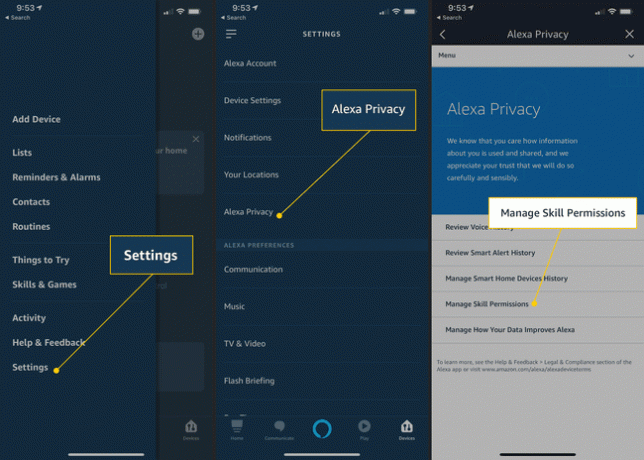
-
Du vil se en meny med tillatelser ferdigheter kan be om. Trykk på tillatelsen og du vil se en liste over ferdigheter som bruker den. Slå av denne tillatelsen med bryteren til høyre for ferdigheten.

For ferdigheter du ikke lenger ønsker å samle inn data, be Alexa om å deaktivere dem. Hvis du for eksempel ville slå av Lyft, ville du si "Alexa, deaktiver Lyft."
Fjerner Amazons datatilgang fra Alexa
En annen måte å administrere Alexa-sikkerhet på er å forhindre at enheten din sender data til Amazon. Du gjør dette fra den samme menyen som du sjekker Alexa ferdighetstillatelser på. Trykk på Administrer hvordan dataene dine forbedrer Alexa og deaktiver Bruk stemmeopptak for å utvikle nye funksjoner og Bruk meldinger for å forbedre transkripsjoner. Dette vil begrense hvilke data og opptak din Alexa sender direkte til Amazon.
Aktiverer en stemme-PIN for Alexa
Hvis du vil begrense muligheten for andre i husholdningen din til å kjøpe varer ved å bruke stemmen deres fra Alexa, kan du aktivere en stemme-PIN.
Gå til Innstillinger > Alexa-konto > Stemmekjøp.
-
Hvis du vil deaktivere stemmekjøp helt, slår du av Kjøp med stemmen.

Hvis du ikke har 1-Click aktivert på Amazon, vil ikke stemmekjøp fungere. Vurder å deaktivere 1-Click også hvis du er bekymret for uønskede kjøp.
-
Muliggjøre Stemmekode og angi en PIN-kode.
PIN-koden vil være synlig i appens innstillinger. Sørg for at telefonen din er sikret og ikke fysisk tilgjengelig.
Trykk på Kjøp av ferdigheter for barn og deaktiver den hvis du er bekymret for at barn legger til ferdigheter uten din tillatelse.
Slik sletter du opptak fra Alexa
Alexa tilbyr to verktøy med opptak. Den ene lar deg slette opptaket, men den andre er like viktig, siden den lar deg fortelle Alexa hva du skal lytte til og ikke. Litt tid brukt på å avgrense dette vil begrense falske opptak og forbedre personvernet ditt.
Åpne Alexa-appen, og velg deretter Innstillinger > Alexa-konto > Historie.
-
Dette vil åpne en meny med all informasjonen Alexa har registrert. Det er ingen slett-alle-funksjon, så du må slette hver kommando individuelt. Trykk deretter på den lille pilen til høyre for opptaket Slett opptak.

Før du sletter opptaket, svar på spørsmålet "Did Alexa Do What You Want?" Trykk på Ja for å trene Alexa til å ta hensyn til disse forespørslene, eller trykk Nei å lære den å ignorere disse forespørslene. Dette vil bidra til å begrense unødvendige opptak.
Endre Wake Words for Alexa
Hvis du ikke vil at enheten din skal reagere på ordet «Alexa», si «Alexa, endre våkneordet». Du kan velge fra «Alexa», «Amazon», «Datamaskin», «Echo» og «Ziggy». Dette kan begrense andre menneskers evne til å samhandle med deg enhet.
Å endre våkneordet bør ikke betraktes som en sterk sikkerhetsfunksjon. Listen over ord er allment tilgjengelig på nettet, og noen kan ganske enkelt gå nedover listen til enheten reagerer.
